În timp ce jucați jocuri pe computer, este posibil să vedeți că jocul dvs. s-a prăbușit cu următorul mesaj de eroare „Eroare la crearea erorii dispozitivului d3d9” pe ecran. În principal, nepotrivirea rezoluției sau problema DirectX de pe computer. În acest articol, v-am explicat câteva remedieri foarte simple pentru a rezolva problema de pe computer.
Soluții alternative–
1. Repornire computerul și verificați din nou jocul.
2. Căutați actualizări pe computer.
Fix 1 - Rezolvarea rezoluției în joc
Rezoluția de pe ecranul computerului dvs. poate rezolva problema. Uneori, unele jocuri mai vechi rulează doar pe ecrane cu rezoluție mai mică (cum ar fi 720p sau mai mică).
1. presa Tasta Windows + E.
2. După aceea, accesați directorul de instalare unde este instalat jocul pe computer.
3. După aceea, faceți clic dreapta pe „config.ini”Și apoi faceți clic pe„Deschis cu“. *
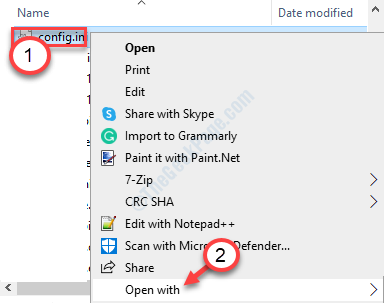
4. După aceea, pur și simplu alegeți „Notepad”Din lista de opțiuni.
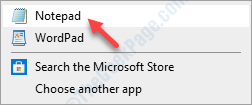
5. Când fișierul de configurare se deschide în fereastra Notepad, verificați dacă există „lăţime“, “înălţime”Sau„ResX=”, ResY= ”Valori.
Aici acești termeni indică rezoluția ecranului.
6. Modificați valorile în funcție de rezoluția dvs.
(Exemplu- Deoarece cea mai mare rezoluție pentru acest ecran este 1920 * 1080, valorile termenilor sunt după cum urmează -
lățime = 1920
înălțime = 1080
)
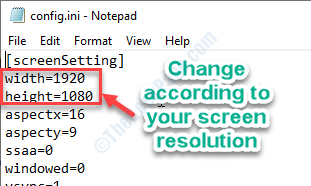
6. Acum, apăsați Ctrl + S pentru a salva fișierul pe computer.
Atunci, repornire computerul o dată și încercați să jucați din nou jocul.
*NOTĂ-
A. Vă rugăm să căutați pe forumurile de internet locația exactă a fișierului de setări pentru jocul dvs. particular. Uneori, acest fișier de configurare poate fi localizat în folderul Documente.
Ca și pentru GTAV, locația settings.xml este la această locație-
C: \ Users \% username% \ Documents \ Rockstar Games \ GTA V
b. Numele fișierului de setări poate diferi, de asemenea, de la un joc la altul. Pentru unele jocuri, este „setări”, „config.ini”, pentru altele poate fi „Setări player”.
Fix 2 - Fereastra ecranului jocului în Steam
Dacă vă confruntați cu această problemă cu un anumit joc pe Steam, urmați acești pași.
1. Deschideți Steam pe computer.
2. După aceea, accesați „BIBLIOTECĂ”Dosar.

3. În dumneavoastră Bibliotecă vei observa jocurile tale.
4. Faceți clic dreapta pe jocul problematic, apoi faceți clic pe „Proprietăți“.
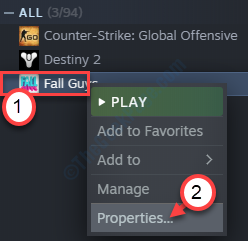
5. După aceasta, accesați „General" secțiune.
6. Apoi, faceți clic pe „SETAȚI OPȚIUNILE DE LANSARE ...“.
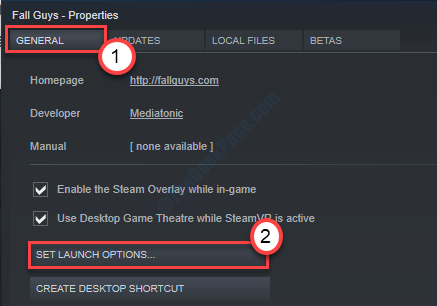
7. Aici trebuie să copiați-lipiți acest cod în casetă.
-învântat
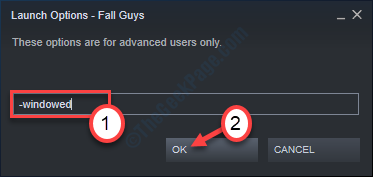
8. Click pe "O.K“.

Închideți Steam și încercați să accesați jocul în continuare. Verificați dacă funcționează sau nu.
Fix 3 - Reinstalați DirectX
Uneori, fișierele defecte DirectX Runtime pot genera această problemă.
1. Du-te la Durate de rulare pentru utilizatorii finali DirectX (iunie 2010).
2. Apoi, faceți clic pe „Descarca”Pentru a descărca programul de instalare de pe computer.
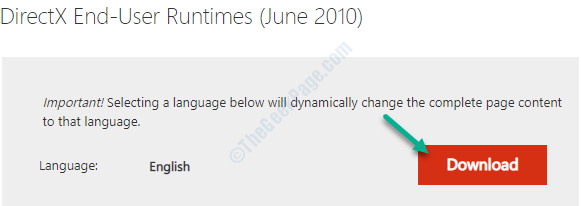
3. După descărcarea programului de instalare, dublu click pe "directx_Jun2010_redist.exe“.
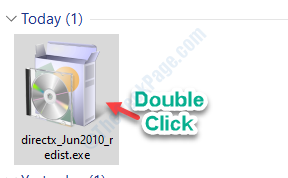
4. Finalizați procesul de instalare urmând instrucțiunile de pe ecran.
După terminarea procesului de instalare, reporniți computerul tau.
După repornirea computerului, încercați să jucați din nou jocul.
Fix 4 - Actualizați-vă placa grafică
Această problemă poate apărea dacă placa grafică este de o versiune mai veche.
1. presa Tasta Windows + X.
2. După aceea, faceți clic pe „Manager de dispozitiv”Pentru a-l accesa.

3. Pur și simplu faceți clic pe „Adaptoare de afișaj" secțiune.
4. După aceea, faceți clic dreapta pe driverul grafic, apoi faceți clic pe „Actualizați driver-ul“.

5. După aceea, trebuie să alegeți „Căutați automat drivere" opțiune.

După ce căutați cel mai recent driver compatibil pentru computer, Windows îl va instala.

![Nu se pot transfera fotografii de pe iPhone în Windows 10 [FIX]](/f/6c46c0db8b07f9ccfd3b8a009adca42f.jpg?width=300&height=460)
